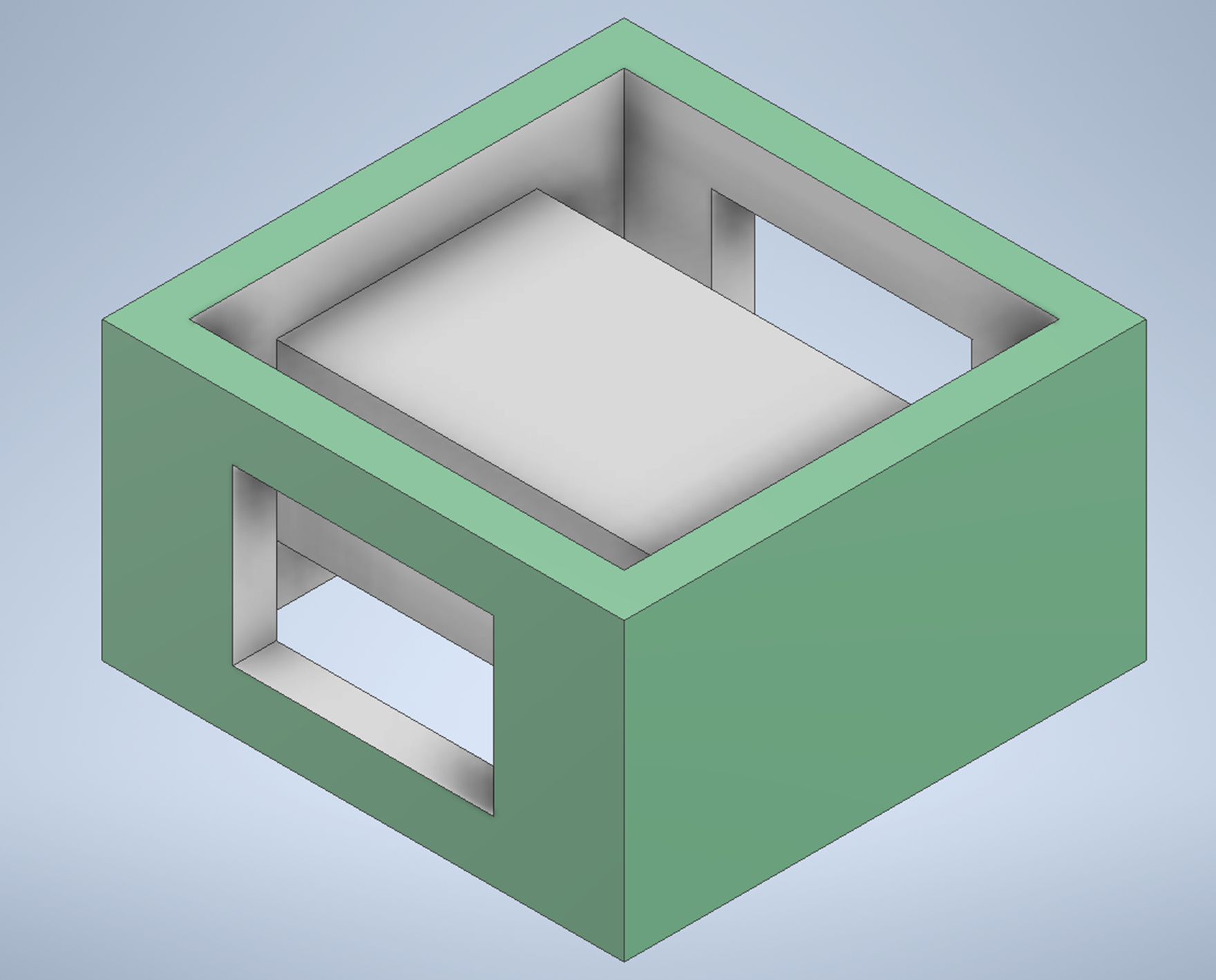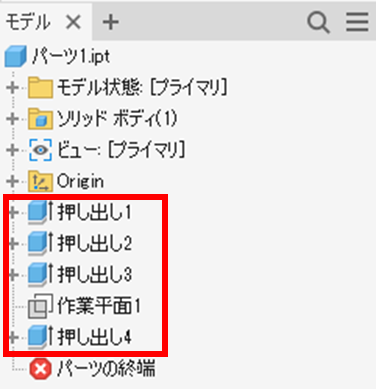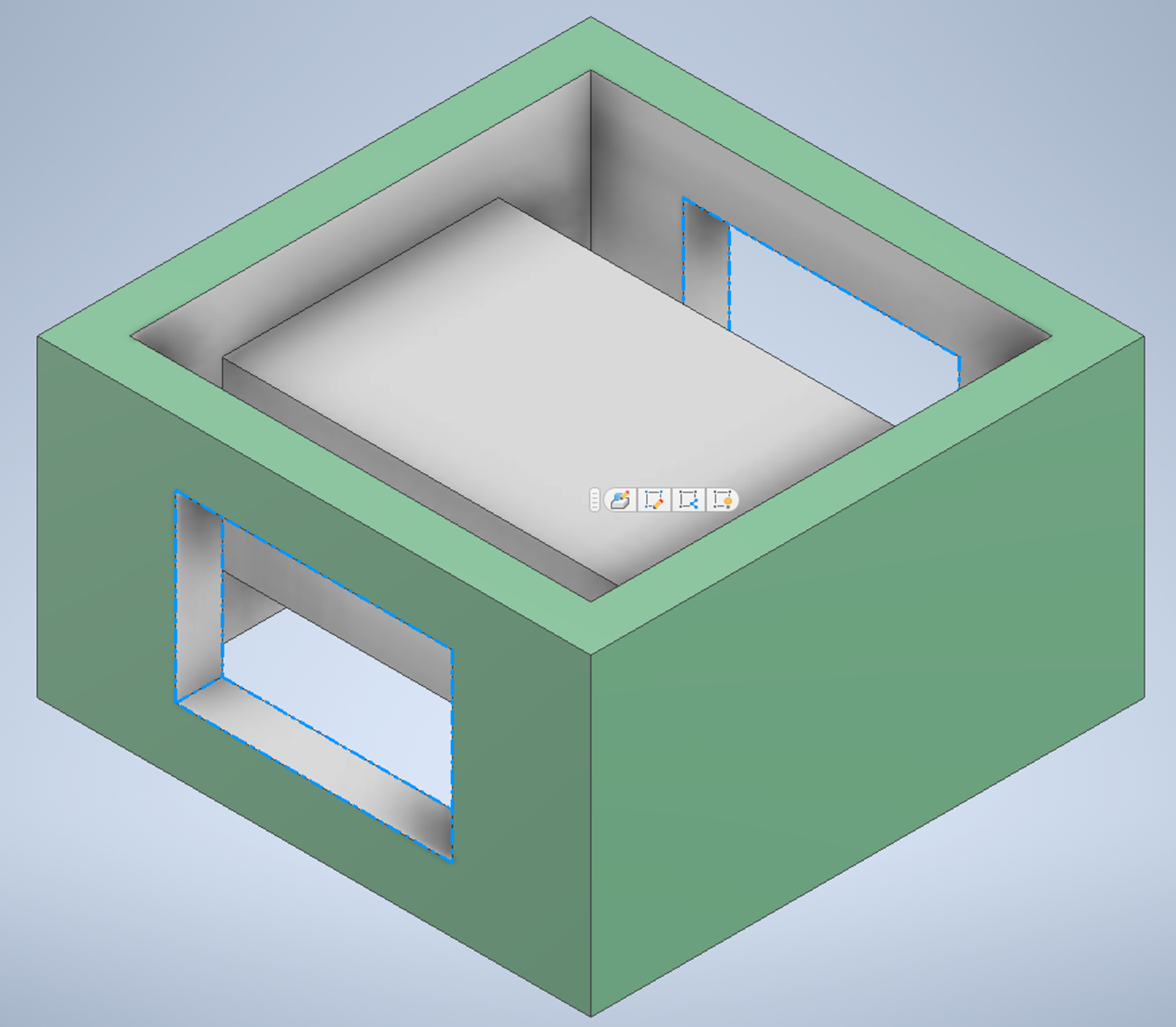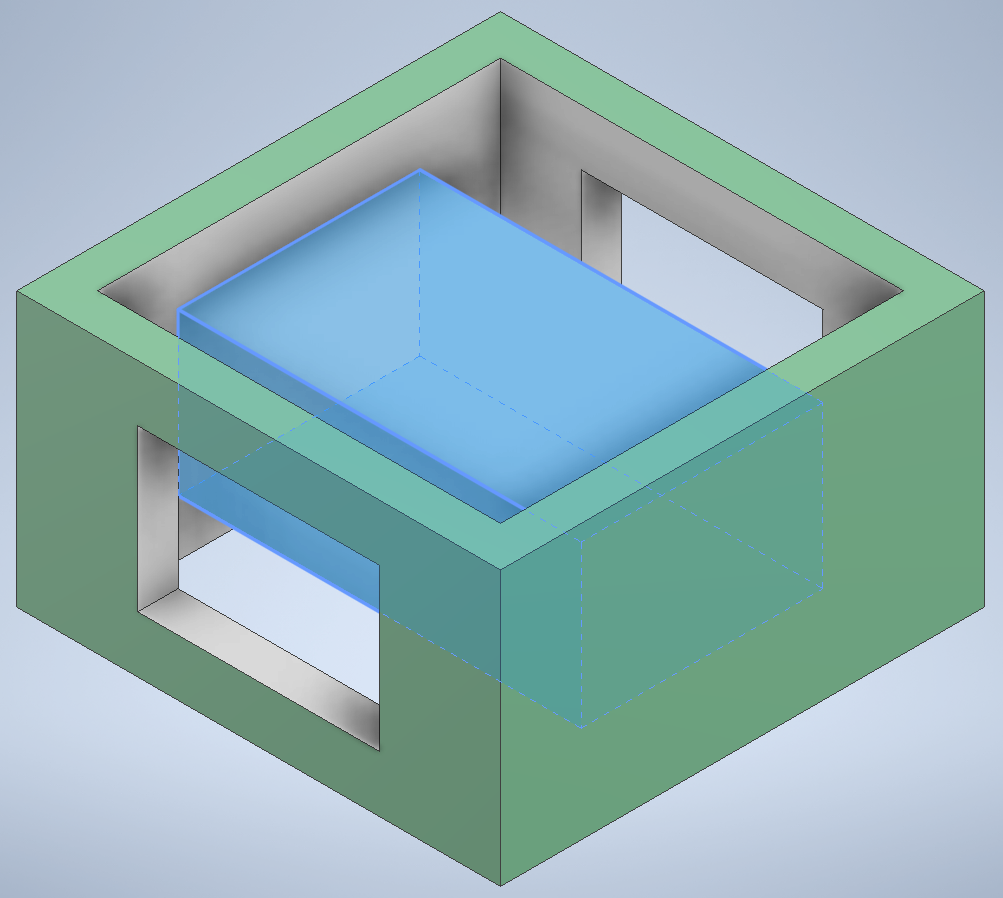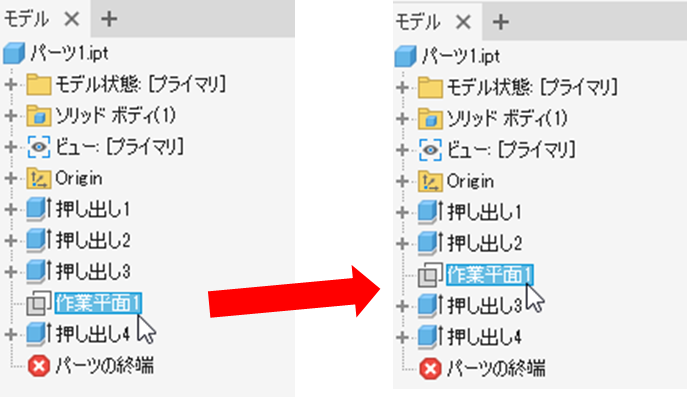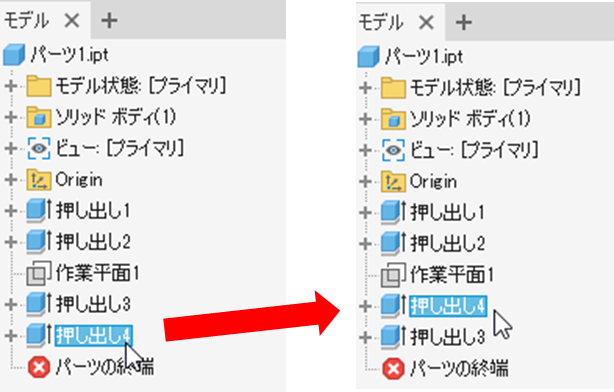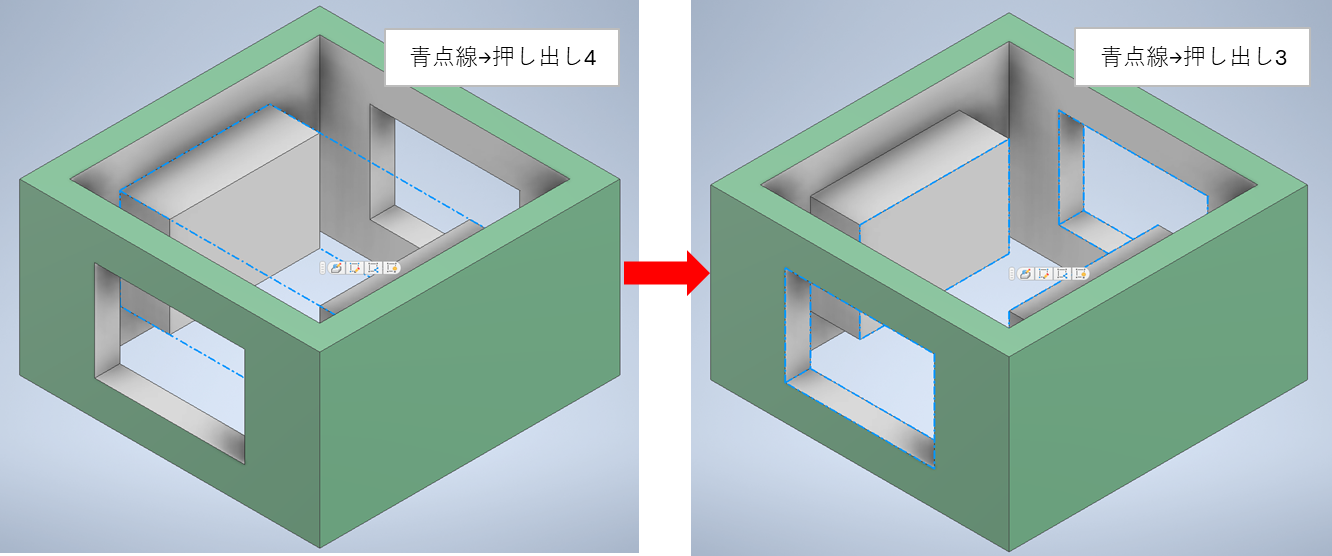フィーチャの順番を入れ替える
既に適用済みのフィーチャの順番を入れ替える方法をご紹介します。
操作方法
フィーチャの処理の順番は、ブラウザを操作することで変更できます。
今回は下記のモデルを使用してご紹介していきます。
ブラウザを確認します。
4つの押し出しによって構成されています。
青い点線部分が押し出し3です。
青い塗りつぶし部分が押し出し4です。
押し出し3と押し出し4の順番をブラウザで入れ替えてみます。
まず、作業平面1を押し出し3の上にドラッグします。
次に、押し出し4を押し出し3の上にドラッグします。
押し出し4が先に作成され、押し出し3がその後に作成されます。
順番を入れ替えたことによって、押し出しの切り取り範囲が変わり、
始めと違うモデルができました。
押し出し3は押し出し1の平面を使用してスケッチを作成しているので、
押し出し1より順番を前にすることはできません。
また同様に、押し出し4は押し出し2の平面を利用してスケッチを作成しているので、
押し出し2より順番を前にすることはできません。
ブラウザを利用して順番を入れ替える方法は、フィレットや面取りなどにも使用できます。
Inventorでこんなお悩みはありませんか?
- 独学で使用しているので、効率が悪い使い方をしているかもしれない
- 最適な使い方ができているかわからない
- 導入当時に設定したテンプレートが使いづらい
- 3次元設計には慣れたから、もっと便利な機能を知りたい
- 3次元CADで構想設計をしたい(組図から部品をバラしたい)
- チーム設計をやりたい
- 設計データを営業や生産管理部門でも利用したい
Vaultの導入、環境構築の相談も承っております。
また、お電話【0544-29-7654】での対応も行っております。
お気軽にご連絡下さい。
Windows 11に切り替えの際はInventorのバージョンにご注意ください!
Inventor 2022以前のバージョンはWindows 11に対応していません!
InventorやAutoCAD 2022以前のバージョンをお使いの方はご注意ください
サイバーエースでは、AutoCADやInventor、パソコンの引っ越しもお手伝いします
オートデスク製品の購入はこちら
Inventor単品Inventor+AutoCAD Mechanicalなどのセット製品
記事内容へのお問い合わせはこちら
サイバーエースへのメールでのお問い合せは、こちらのフォームをご利用下さい。(サイバーエースはAutodeskの認定販売店です)
また、お電話【0544-29-7654】での対応も行っております。
許可をいただければ遠隔操作での対応も可能です。
お気軽にご連絡下さい。
サイバーエースへのご提案、営業目的でのお問い合せは、こちらのフォームをご利用下さい。
お客様にご記入いただきました個人情報につきましては、当社で責任をもって管理し、お客様へのご回答にのみ使用させていただきます。第三者への開示や他の目的での使用はいたしません。